Puede generar vistas de detalle con bordes rectangulares o circulares a partir de una vista de dibujo de la documentación del modelo.
Nota: La documentación del modelo solo está disponible en sistemas de 64 bits.
Crear una vista de detalle con un contorno rectangular
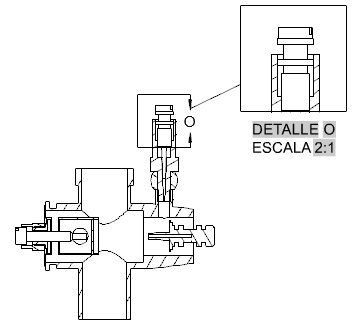
- Haga clic en la . Buscar
- Haga clic en la vista que desee utilizar como vista padre.
Consejo: El formato de la vista de detalle se controla mediante el estilo de vista de detalle actual. Esta configuración se puede modificar mediante la ficha contextual de la cinta de opciones Creación de vistas de detalle. Por ejemplo, puede especificar el identificador, la escala y la visibilidad de la vista de detalle de la etiqueta de la vista de detalle.
- Haga clic en el centro del área que desea ampliar.
- Haga clic en una esquina para definir el área que desee ampliar. El identificador de la vista de detalle se coloca en el lugar donde hizo clic y una vista preliminar de la vista de detalle aparece en el cursor.
Nota: Si es necesario, puede cambiar la posición del identificador después de crear la vista de detalle.
- Desplace la vista preliminar a la ubicación adecuada y haga clic para colocarla.
Crear una vista de detalle con un contorno circular
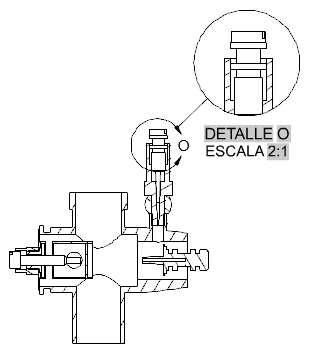
- Haga clic en la . Buscar
- Haga clic en la vista que desee utilizar como vista padre.
Consejo: El formato de la vista de detalle se controla mediante el estilo de vista de detalle actual. Esta configuración se puede modificar mediante la ficha contextual de la cinta de opciones Creación de vistas de detalle. Por ejemplo, puede especificar el identificador, la escala y la visibilidad de la vista de detalle de la etiqueta de la vista de detalle.
- Haga clic en el área de dibujo para definir el centro del área que desea ampliar.
Nota: Si la deducción de restricciones está activada, (CONSTRAINTINFER=1), se aplica una restricción de coincidencia a este punto.
- Haga clic para especificar el diámetro del área que desea ampliar. El identificador de la vista de detalle se coloca en el lugar donde hizo clic y una vista preliminar de la vista de detalle aparece en el cursor.
Nota: Si es necesario, puede cambiar la posición del identificador después de crear la vista de detalle.
- Desplace la vista preliminar a la ubicación adecuada y haga clic para colocarla.